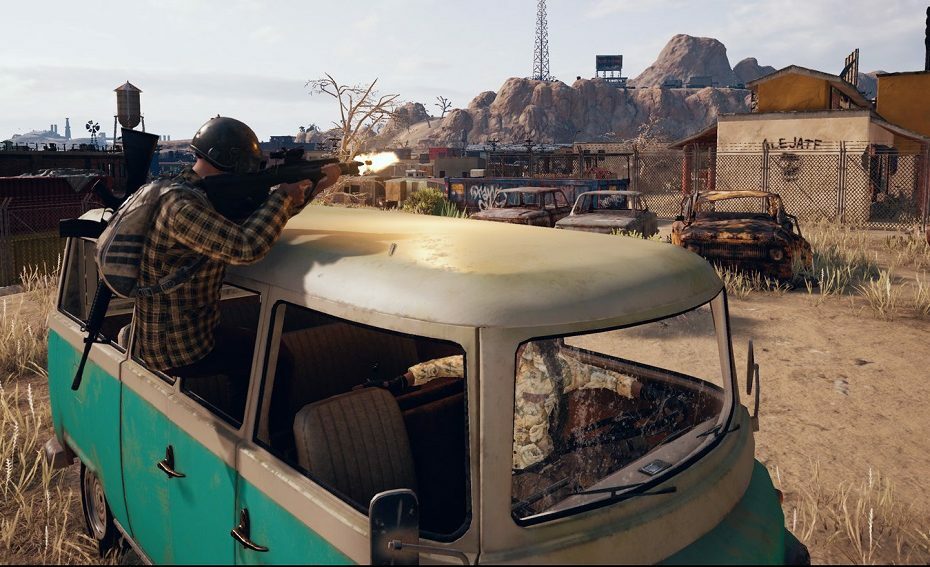
Bu yazılım, sürücülerinizi çalışır durumda tutar, böylece sizi yaygın bilgisayar hatalarından ve donanım arızalarından korur. Tüm sürücülerinizi şimdi 3 kolay adımda kontrol edin:
- DriverFix'i indirin (doğrulanmış indirme dosyası).
- Tıklayın Taramayı Başlat tüm sorunlu sürücüleri bulmak için.
- Tıklayın Sürücüleri güncelle yeni sürümleri almak ve sistem arızalarını önlemek için.
- DriverFix tarafından indirildi 0 okuyucular bu ay
PlayerUnkown's Battleground, nihai çok oyunculu çevrimiçi battle royale oyunudur. Oyun son zamanlarda Xbox One'da etkileyici bir 4 milyon oyuncu sayısına ulaştı.
PUBG gerçekten çok bağımlılık yaratan ve zorlu bir oyun olsa da, oyuncuların sabrını ve sorun giderme becerilerini de test eder. Oyuncular zaman zaman oyun deneyimlerini sınırlayan çeşitli sorunlarla karşılaşırlar.
Bu makalede, Xbox One'da yaygın olarak görülen PlayerUnkown's Battleground hatalarını nasıl düzeltebileceğinizi ve oyun oturumlarınıza mümkün olan en kısa sürede nasıl devam edebileceğinizi göstereceğiz.
Aşağıdaki sorunları gidermek için aşağıdaki kılavuzu kullanabilirsiniz: FPS düşüşleri, gecikmeler, çökmeler, başlatma sorunları, takılma, bellek sorunları, ses hataları ve daha fazlası.
Xbox One'da yaygın PUBG sorunlarını düzeltin
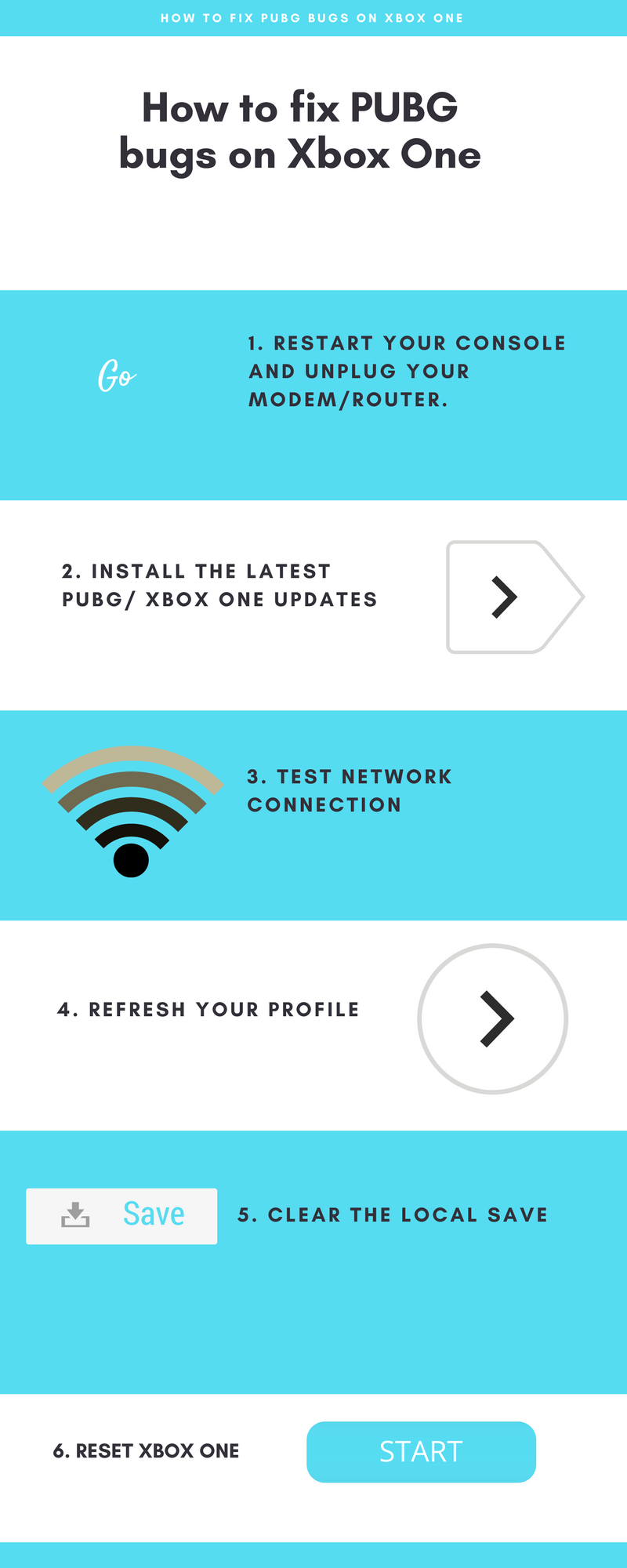
İlk önce, konsolunuzu yeniden başlatmayı deneyin. Konsoldaki Xbox düğmesini yaklaşık 10-15 saniye basılı tutun. Konsol kapanmalıdır. Şimdi, açmak için aynı düğmeye basın ve sorunun devam edip etmediğini kontrol edin.
Bu hızlı geçici çözüm yardımcı olmadıysa, aşağıdaki çözümleri kullanarak sorun giderme işlemine devam edin.
- AYRICA OKUYUN: Yaygın PlayerUnknown's Battlegrounds hataları nasıl düzeltilir?
1. En son PUBG/ Xbox One güncellemelerini yükleyin
Oyun, son zamanlarda birçok oyun sorununu ve hatasını düzeltmeyi amaçlayan bir dizi önemli yama aldı. En son düzeltmelerden ve iyileştirmelerden yararlanmak için konsolunuza en son PUGB güncellemelerini yüklediğinizden emin olun.
Aynı zamanda konsolunuzu da güncellemeyi unutmayın. Kılavuzu başlatmak için Xbox düğmesine basın, Ayarlar'a gidin, Tüm ayarlar'a gidin, Sistem'i ve ardından Güncellemeler'i seçin. Şimdi, en son Xbox One güncellemelerini yüklemek için 'Konsolumu güncel tut' seçeneğini seçin.
2. Ağ bağlantısını test edin
Hatalı veya dengesiz bir ağ bağlantısı, Xbox One'ınızda sorunsuz bir PUBG oyun oturumunun keyfini çıkarmanızı da engelleyebilir.
Xbox düğmesine basarak kılavuzu açın. Sistem > Ayarlar > Ağ > Ağ ayarları'na gidin. Bilinen ağ sorunları varsa, bunlar ekranın ortasında listelenir.
Ağ ayarları ekranına gidin ve Ağ bağlantısını test et'i seçin. Bu testi çalıştırdıktan sonra bir hata mesajı alırsanız, sorunu gidermek için Xbox One Ağ Bağlantısı Hatası Çözümünü kullanın.
3. Profilinizi yenileyin
Bununla, profilinizi kaldırıp tekrar eklemeyi kastediyoruz. PUBG sorunu esas olarak belirli bir kullanıcı profilinde ortaya çıkıyorsa, bununla ilişkili veriler ve dosyalar bozulabilir.
Kılavuzu açın > Sistem > Ayarlar > Hesap > Hesapları kaldır'a gidin. Sorunlu hesabı (PUBG oyun sorunları yaşayan hesabı) seçin > onaylamak için Kaldır'ı seçin.
Profilinizi tekrar indirerek hesap verilerinizi yenileyin. Kılavuzu açın ve oyuncu resminizi seçin, aşağı kaydırın ve Yeni ekle'yi seçin. Şimdi kaldırdığınız hesap için kullandığınız e-posta adresini ve şifreyi girin. 'Yeni bir hesap al' seçeneğini seçmemeye dikkat edin, aksi takdirde yepyeni bir hesap oluşturacaksınız.
Hesabınızı ayarlamak için ekrandaki talimatları izleyin. İşiniz bittiğinde, PUBG'yi tekrar başlatın ve sorunun devam edip etmediğini kontrol edin.
- AYRICA OKUYUN: PLAYERUNKNOWN'S BATTLEGROUND: Sunucu bağlantıyı kapattı [DÜZELTME]
4. Yerel kaydetmeyi temizle
Bozulma sorunlarını gidermek için yerel kaydetmeyi de silebilirsiniz. İzlenecek adımlar şunlardır:
- Xbox düğmesine basarak kılavuzu açın ve Oyunlarım ve uygulamalarım'a gidin. PUBG'yi seçin ve kumandadaki Menü düğmesine basın.
- Oyunu yönet'i seçin, Kayıtlı Veriler'e gidin ve oyuncu etiketiniz için kayıtlı verileri seçin.
- Kontrol cihazınızda A'ya basın > Sil'i seçin > konsolunuzu yeniden başlatın.
5. Xbox One'ı Sıfırla
Konsolu yeniden başlatmak ve güncellemek yardımcı olmadıysa, sıfırlamayı deneyin. İzlenecek adımlar şunlardır:
- Konsolunuzu kapatın > güç kablosunu çıkarın > bir dakika bekleyin
- Güç kablosunu tekrar prize takın
- Xbox One'daki BIND düğmesini ve EJECT düğmesini basılı tutun > konsoldaki Xbox düğmesine basın.
- BIND ve EJECT düğmelerini yaklaşık 15 saniye basılı tutmaya devam edin.
- İki açılış tonu duymalısınız > artık BIND ve EJECT düğmelerini bırakabilirsiniz
- Xbox One konsolu açılmalı > Xbox Başlangıç Sorun Gidericisi artık ekranda görünmelidir
- Oyun kumandanızdaki D-pad ve A düğmesini kullanın > Bu Xbox'ı Sıfırla'yı seçin.
- 'Oyunları ve uygulamaları sakla' seçeneğini seçmeyi unutmayın
- Sıfırlama işlemi bitene kadar bekleyin.
Bu 5 çözümün, PUBG'yi etkileyen sorunları çözmenize yardımcı olacağını umuyoruz, böylece sorunsuz bir oyun deneyiminin keyfini çıkarabilirsiniz.
KONTROL ETMEK İÇİN İLGİLİ HİKAYELER:
- Xbox One bulanık ekran sorunları nasıl düzeltilir
- Xbox One S 4K ve HDR sorunları nasıl düzeltilir
- Düzeltme: Netflix, Xbox One'da çalışmıyor
![PUBG Bas Konuş düğmesi çalışmıyor [DÜZELTİLDİ]](/f/72dd6a42b979fc54ce26d887ad53fcd6.jpg?width=300&height=460)

![PUBG, [2020 FIX] güncellemesinden sonra başlamıyor](/f/20b0490638b3f7a13532ab7e93636c49.jpg?width=300&height=460)